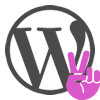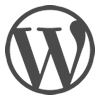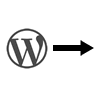
Přestěhování Wordpressu na jiný server
Jak přenést web běžící na redakčním sytému Wordpressu na jiný server.
Záloha ze starého webu
Z původního serveru, odkud se Wordpress stěhuje, je nutné:
-
Vyexportovat databasi – na (skoro) každém hostingu bývá k disposici PHPMyAdmin. Stejně dobře jde použít Adminer. Výhoda Admineru je, že si ho člověk sám nahraje na server a nemusí zkoumat, jak se dostat do PHPMyAdminu.
Přihlašovací údaje je ideální získat z konfiguračního souboru Wordpressu. Ten se jmenuje
wp-config.phpa je v hlavním adresáři. Potřebné přihlašovací údaje jsou:/** MySQL database username */ define('DB_USER', 'uživatelské jméno'); /** MySQL database password */ define('DB_PASSWORD', 'heslo'); /** MySQL hostname */ define('DB_HOST', 'server');V Admineru po přihlášení a výběru DB stačí zvolit odkaz Export a nastavení ponechat výchozí nebo případně nastavit Výstup na gzip (to je komprese, takže teoreticky může být export datově menší).
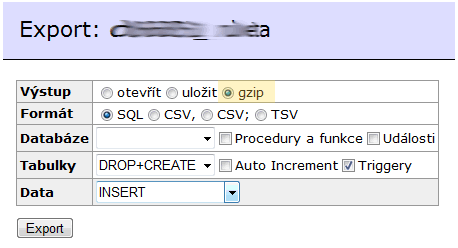
-
Stáhnout si soubory z FTP – nějakým FTP programem (například Total Commander) pro pozdější nahrání obsahu celého webu na nové umístění.
Přesun na nový server
Na nový server stačí nahrát přes FTP soubory, Importovat obsah do DB a v souboru wp-config.php nastavit přihlašovací údaje k DB pro nový server.
Import database jde kromě klasického nahrání přes rozhraní prohlížeče udělat i pomocí uploadu exportu z DB do složky s Adminerem a pojmenováním adminer (adminer.sql nebo adminer.sql.gz v případě gzip výstupu). To se může hodit zvlášť v případě, kdy je vyexportovaná database příliš velká a nešla by kvůli tomu uploadovat pomocí prohlížeče.
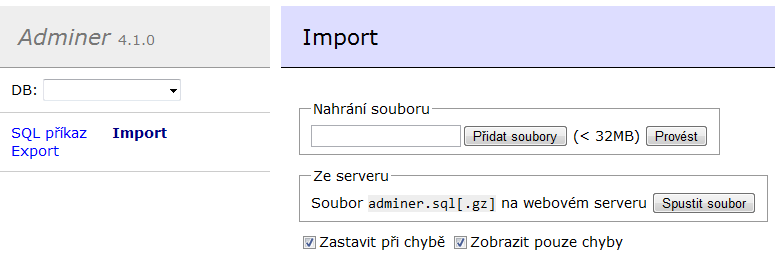
V ideálním případě by nyní měl web fungovat jako předtím.
Přesun na jinou doménu
Při změně domény je nejjednodušší funkcí Najít a nahradit upravit dump z database (vyexportovaný soubor *.sql).
Nahradit všechny výskyty nazev-stare-domeny.cz za nova-domena.cz.
U větších exportů může být problematické pracovat s datově velkým souborem v textovém editoru. Potom je řešení nahrazení v MySQL funkcí REPLACE.
Možné problémy
Zatímco čistý Wordpress by neměl při přesunu dělat problémy. Ne tak to platí pro pluginy.
Může se tak po přesunu stát, že nějaký plugin způsobí Bílou obrazovku smrti, kdy se na adrese webu vůbec nic neobjeví.
Pro zjištění příčin pomocí vypsání chybových hlášek je nutné zapnout debugovací režim v souboru wp-config.php:
define('WP_DEBUG', true);Typicky to způsobují pluginy, které si někam ukládají absolutní cesty svého umístění. Třeba u doplňku Quick cache se kvůli tomu musí přepsat adresa v konstantě QUICK_CACHE_PLUGIN_FILE v souboru /wp-content/advanced-cache.php.
Některé pluginy mohou rozbít Wordpress do té míry, že nepůjde spustit ani administraci a tam je přeinstalovat. Proto je sázka na jistotu pluginy před přesouváním odstranit.
Po zprovoznění WP na novém serveru se nesmí zapomenout v wp-congif.php vypnout testovací režim:
define('WP_DEBUG', false);Pozor na zapnutou cache
Pokud se něco při přesunu rozbilo a je zapnuté zobrazování chyb (WP_DEBUG nastavené na true) a případná chyba se opraví, nemusí se projevit výsledek vlivem zapnutého cacheování pomocí nějakého pluginu.
Člověk potom chybu opraví, ale stále se objevuje stejná chybová hláška z cache. Pro odladění je tedy dobré cache vypnout. Jde to rovněž v souboru wp-config.php.
define('WP_CACHE', FALSE);Pouze bílá stránka
Pokud se i přes vypnutí cache a zapnutí zobrazování chyb zobrazuje místo webu prázdná bílá stránka, může být na vině neaktuální stav DB, který vznikne při updatu samotného WordPressu.
Řešením je přejít do administrace (dostupné na URL: nazevwebu.cz/admin) a aktualisaci database tam dokončit, čímž by web měl začít fungovat.
Změna prefixů tabulek
Pokud se z nějakého důvodu musí změnit prefix (výchozí je wp_) jednotlivých tabulek v DB (například hosting nepodporuje vytvoření více databasí), přináší to jisté komplikace.
V SQL exportu je nejprve nutné hromadně změnit názvy tabulek:
Tj. příkazy typu:
INSERT INTO `wp_options`Nahradit za:
INSERT INTO `prefix_options`A podobně. Při změně z výchozího wp_ je ideální nahrazovat řetězec „`wp“ na „`prefix“.
Odkazy na název buněk jsou na několika místech zadrátovány v datech v DB. Je to udělané tak nešťastně, že nestačí provést změnu v proměnné $table_prefix v souboru wp-config.php:
$table_prefix = 'prefix_';Při zkopírování původní database a změně prefixů v DB i v konfiguračním souboru se po přihlášení zobrazí následující chybová hláška.
Nemáte dostatečné oprávnění pro přístup na tuto stránku.
Případně anglicky:
You do not have sufficient permissions to access this page.
Pro nápravu je nutné provést pár změn i v přímo datech SQL exportu. Týká se to tabulky wp_options, kde je nutné změnit wp_user_roles na prefix_user_roles.

Možná je ještě potřeba provést stejné úpravy v tabulce wp_usermeta u klíčů wp_capabilities a wp_user_level.
Související články
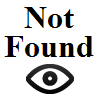
Sledování 404 chybových stránek
Jak zjistit adresy, které neexistují a končí chybovou stránkou 404 a co s nimi udělat.